Nhúng bản đồ vào Docs
Mục lục
I. Giới thiệu
Nhúng Google Maps vào Docs để dễ dàng hiển thị và chia sẻ thông tin vị trí.
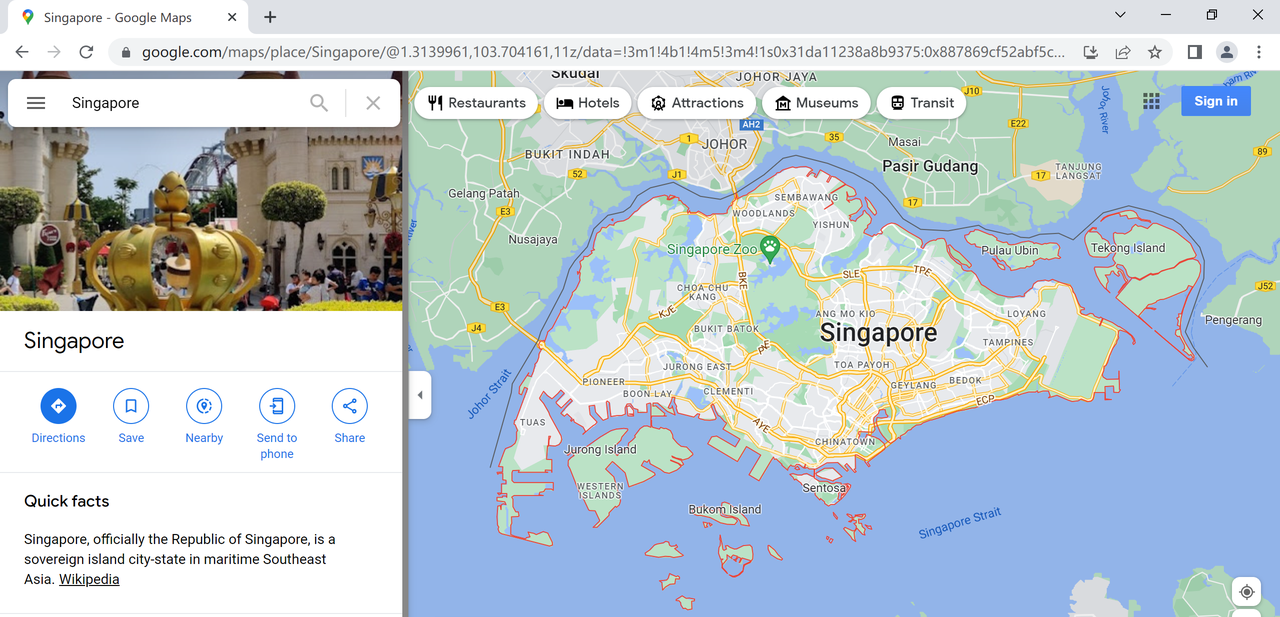
Lưu ý: Tính năng này hiện không khả dụng trên ứng dụng di động.
II. Các bước
Sao chép liên kết
Mở Google Maps, tìm kiếm hoặc nhấp vào vị trí mục tiêu, sau đó sao chép liên kết trong thanh địa chỉ web.
Nhúng bản đồ
Có 3 cách để nhúng bản đồ vào Docs.
Dán liên kết
Trực tiếp dán liên kết bản đồ vào tài liệu, sau đó chọn Nhúng.
/ Chèn nhanh
Nhập / vào bất kỳ dòng trống hoặc Dấu cách / bất cứ nơi nào trong nội dung của tài liệu để hiển thị Chèn nhanh. Sau đó chọn Google Maps > dán liên kết và nhấp vào Xác nhận.
-
Hoặc bạn có thể trực tiếp gõ Google Maps sau khi đưa lên Chèn nhanh để tìm và chọn nó.

+ thanh công cụ
Di chuột qua biểu tượng + thanh công cụ > Nhúng > Google Maps . Sau đó dán liên kết của bản đồ và nhấp vào Xác nhận.
III. Câu hỏi thường gặp
Những trang web nào có thể được nhúng trong Docs?
Để tìm hiểu thêm, hãy xem Những trang web nào có thể được nhúng trong tài liệu?

